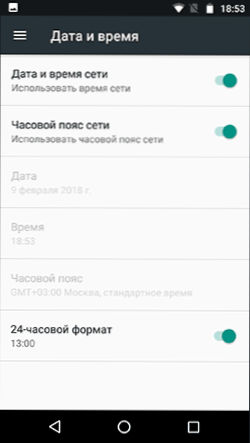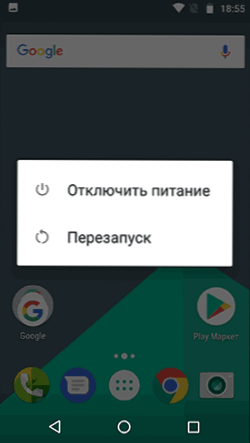Powszechny problem, z którym borykają się właściciele telefonów i tabletów z Androidem - błędy pobierania aplikacji ze Sklepu Play. W tym przypadku kody błędów mogą się bardzo różnić, niektóre z nich zostały już rozważone na tej stronie osobno.
Powszechny problem, z którym borykają się właściciele telefonów i tabletów z Androidem - błędy pobierania aplikacji ze Sklepu Play. W tym przypadku kody błędów mogą się bardzo różnić, niektóre z nich zostały już rozważone na tej stronie osobno.
W tej instrukcji szczegółowo opisano, co należy zrobić, jeśli aplikacje nie są pobierane ze Sklepu Play na urządzeniu z systemem Android, aby poprawić sytuację.
Uwaga: jeśli nie instalujesz aplikacji apk pobranych ze źródeł zewnętrznych, przejdź do Ustawienia - Zabezpieczenia i włącz element "Nieznane źródła". Jeśli Sklep Play zgłasza, że urządzenie nie ma certyfikatu, skorzystaj z tego przewodnika: Urządzenie nie ma certyfikatu Google - jak to naprawić.
Jak rozwiązywać problemy z pobieraniem aplikacji Play Market - pierwsze kroki
Na początek, pierwsze, proste i podstawowe kroki, które należy podjąć w przypadku problemów z pobieraniem aplikacji na Androida.
- Sprawdź, czy Internet działa w zasadzie (na przykład otwierając dowolną stronę w przeglądarce, najlepiej za pomocą protokołu https, ponieważ błędy w ustanawianiu bezpiecznych połączeń prowadzą do problemów z pobieraniem aplikacji).
- Sprawdź, czy wystąpił problem podczas pobierania przez 3G / LTE i Wi-Fi: jeśli w jednym z typów połączeń wszystko się powiedzie, możliwe, że problem leży w ustawieniach routera lub u dostawcy.Teoretycznie aplikacje nie mogą pobierać publicznych sieci Wi-Fi.
- Przejdź do Ustawienia - Data i godzina i upewnij się, że data, godzina i strefa czasowa są ustawione prawidłowo, najlepiej ustaw "Data i godzina w sieci" oraz "Strefa czasowa sieci", jednak jeśli czas okaże się nieprawidłowy w przypadku tych opcji, wyłącz te elementy i ręcznie ustaw datę i godzinę.
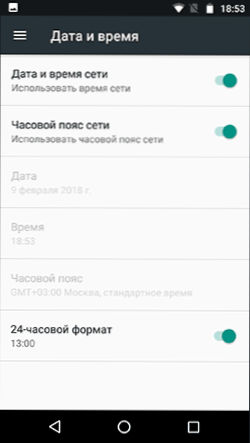
- Spróbuj prostego restartu urządzenia z Androidem, czasami rozwiązuje problem: naciśnij i przytrzymaj przycisk zasilania, aż pojawi się menu i wybierz "Restart" (jeśli nie, wyłącz i włącz ponownie).
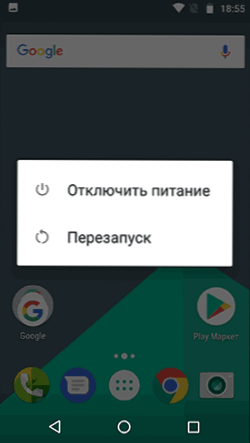
Dotyczy to najprostszych metod rozwiązania problemu, a także dalszych niekiedy bardziej skomplikowanych czynności we wdrażaniu.
Play Market pisze, czego potrzebujesz na swoim koncie Google
Czasami, gdy próbujesz pobrać aplikację ze Sklepu Play, możesz natrafić na komunikat informujący, że musisz zalogować się na swoje konto Google, nawet jeśli wymagane konto zostało już dodane do Ustawień - Konta (jeśli nie, dodaj go, a to rozwiąże problem).
Nie wiem dokładnie, dlaczego tak się stało, ale można było spotkać się na Androidzie 6 i Androidzie 7. Decyzja w tym przypadku została stwierdzona przypadkiem:
- W przeglądarce smartfonu lub tabletu z Androidem przejdź do witryny https://play.google.com/store (w tym samym czasie w przeglądarce musisz mieć autoryzację w usługach Google przy użyciu tego samego konta, z którego korzystasz w telefonie).
- Wybierz dowolną aplikację i kliknij przycisk "Zainstaluj" (jeśli nie masz autoryzacji, autoryzacja zostanie przeprowadzona jako pierwsza).
- Sklep Play otworzy się automatycznie do instalacji - ale bez błędu iw przyszłości nie pojawi się.
Jeśli ta opcja nie działa - spróbuj usunąć swoje konto Google i ponownie dodaj je do "Ustawienia" - "Konta".
Sprawdzanie działania wymaganego do działania aplikacji Sklep Play
Przejdź do Ustawienia - Aplikacje, włącz wyświetlanie wszystkich aplikacji, w tym aplikacji systemowych, i upewnij się, że są włączone Usługi Google Play, Menedżer pobierania i Konta Google.
Jeśli którykolwiek z nich znajduje się na wyłączonej liście, kliknij aplikację i włącz ją, naciskając odpowiedni przycisk.
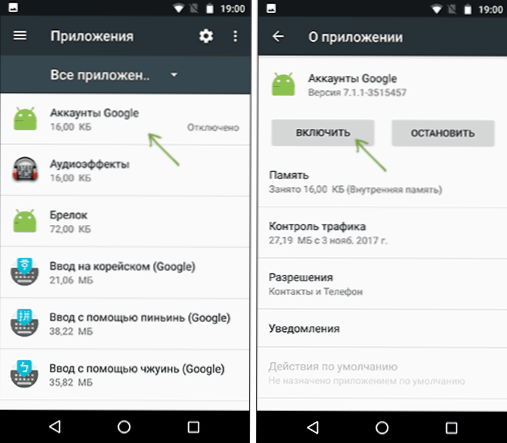
Zresetuj pamięć podręczną i dane aplikacji systemowej wymagane do pobrania
Przejdź do Ustawienia - Aplikacje i wszystkie aplikacje wymienione w poprzedniej metodzie, a także do aplikacji Sklep Play, wyczyść pamięć podręczną i dane (w przypadku niektórych aplikacji będzie dostępne tylko czyszczenie pamięci podręcznej).W różnych powłokach i wersjach Androida robi się to nieco inaczej, ale w czystym systemie trzeba kliknąć "Pamięć" w informacji o aplikacji, a następnie użyć odpowiednich przycisków do czyszczenia.
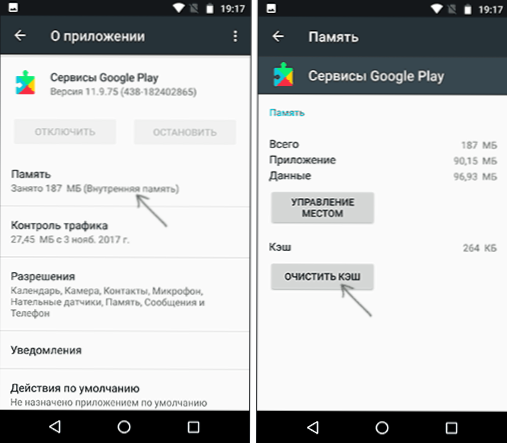
Czasami te przyciski są umieszczone na stronie informacji o aplikacji i przejdź do "Pamięć" nie jest wymagane.
Typowe błędy na rynku gry z dodatkowymi sposobami rozwiązania problemów
Istnieją pewne, najczęstsze błędy, które występują podczas pobierania aplikacji na Androida, dla których istnieją oddzielne instrukcje na tej stronie. Jeśli masz jeden z tych błędów, możesz mieć w nich rozwiązanie:
- Błąd RH-01 podczas odbierania danych z serwera w Sklepie Play
- Błąd 495 w Sklepie Play
- Błąd podczas analizowania pakietu w systemie Android
- Błąd 924 podczas pobierania aplikacji do Sklepu Play
- Za mało miejsca na urządzeniu z Androidem
Mam nadzieję, że jedna z opcji rozwiązania problemu będzie przydatna w twoim przypadku. Jeśli nie, spróbuj opisać szczegółowo, w jaki sposób się przejawia, czy w komentarzach są zgłaszane jakiekolwiek błędy i inne szczegóły, może mogę pomóc.